excel综合练习五
excel 操作练习题

excel 操作练习题Excel操作练习题介绍:Excel是一种常用的电子表格软件,广泛应用于数据处理、统计分析、图表绘制等领域。
熟练掌握Excel的操作技巧对于日常办公和数据分析非常重要。
本文将为大家提供一些Excel操作练习题,以帮助大家熟悉并提高Excel的使用能力。
练习题一:数据录入和基本运算1. 打开Excel,并设置第一个单元格(A1)到第七个单元格(G1)的宽度为15。
2. 在第一行输入下列数据:姓名年龄性别语文成绩数学成绩英语成绩总分小明12 男85 92 783. 在第二行继续输入下列数据:小红11 女90 88 954. 分别在“总分”一列下方的空白单元格中计算小明、小红的总分,并计算第三个学生的总分。
5. 在第八个单元格(H1)中计算总分的平均值。
练习题二:单元格格式调整和条件格式姓名年龄性别语文成绩数学成绩英语成绩总分小明12 男85 92 78 255小红11 女90 88 95 273小刚13 男87 78 91 2562. 选中A2到H4的单元格范围,设置填充颜色为浅黄色。
3. 设置“总分”一列中数值大于250的单元格的字体颜色为红色。
练习题三:数据排序和筛选1. 在第一行输入下列数据:姓名年龄性别语文成绩数学成绩英语成绩小明12 男85 92 78小红11 女90 88 95小刚13 男87 78 91小李12 男83 90 892. 将表格按照“数学成绩”一列的升序进行排序。
3. 在第一行插入一个筛选按钮,使用该按钮筛选“年龄”一列中等于12岁的数据。
练习题四:图表制作月份销售额1月12002月15003月18004月13005月16006月19002. 选中A1到B7的单元格范围,点击插入菜单中的“图表”按钮,选择“柱状图”并插入。
3. 根据需要调整图表的标题、坐标轴标签,增加数据标签等。
练习题五:公式的使用1. 在第一行输入下列表头:单价数量金额2. 在对应的单元格中输入一些数据,如:A2: 10B2: 53. 在C2单元格中使用公式计算金额,公式为:=A2*B2。
excel综合练习
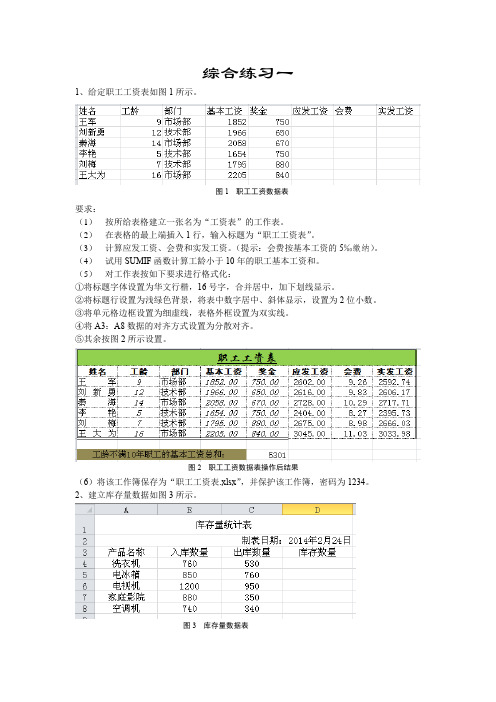
综合练习一1、给定职工工资表如图1所示。
图1 职工工资数据表要求:(1)按所给表格建立一张名为“工资表”的工作表。
(2)在表格的最上端插入1行,输入标题为“职工工资表”。
(3)计算应发工资、会费和实发工资。
(提示:会费按基本工资的5‰缴纳)。
(4)试用SUMIF函数计算工龄小于10年的职工基本工资和。
(5)对工作表按如下要求进行格式化:①将标题字体设置为华文行楷,16号字,合并居中,加下划线显示。
②将标题行设置为浅绿色背景,将表中数字居中、斜体显示,设置为2位小数。
③将单元格边框设置为细虚线,表格外框设置为双实线。
④将A3:A8数据的对齐方式设置为分散对齐。
⑤其余按图2所示设置。
(6)图2 职工工资数据表操作后结果(6)将该工作簿保存为“职工工资表.xlsx”,并保护该工作簿,密码为1234。
2、建立库存量数据如图3所示。
图3 库存量数据表要求:(1)按图3的格式输入数据,将工作表命名为“库存量”。
工作簿名存为“库存量.xls”。
(2)将工作表标题合并居中并加下划线显示,字体设置为楷体,字号设置为14。
(3)计算库存量(=入库数量-出库数量)。
(4)对库存数量设置条件格式,当库存数量少于100时将单元格设置为“蓝色填充色深红色文本”;当库存数量大于或等于400时将单元格设置为“蓝色填充色深绿色文本”。
提示:用“条件格式”中的“突出显示单元格规则”设置。
(5)将单元格边框设置为细实线。
(6)在标题行下面输入制表日期(要求制表日期是动态的,随当前日期的变化而变化),合并单元格后右对齐,日期格式选“长日期”。
(7)将栏目名行和产品名称列设置为茶色背景2,深色25%,标题背景设置为浅绿色,操作结果如图4所示。
图4 库存量操作结果(8)将“库存量”工作表中的A3:D8转置复制到B12单元格起始位置,再将标题行复制到B10开始位置。
提示:转置复制时需先选择要复制的单元格区域A3:D8,然后定位到目标区域的起始单元格B12,选择“粘贴”下拉箭头,单击“选择性粘贴”,在“选择性粘贴”对话框中勾选“转置”复选框,如图5所示。
Excel综合练习

Excel综合练习(01)职工登记一、建立工作表按【样文1-1】建立S heet1工作表。
字体:中文宋体,数字Times New Roman;字号12;以文件名:“班号学号E题号(2位)”(例:0504336105e01)保存。
【样文1-1】二、工作表及表格设置按【样文1-2】对【样文1-1】进行设置,要求如下:1.设置工作表行和列(1)将“部门”一列移到“员工编号”一列之前。
(2)在“部门”一列之前插入一列,输入“序号”及如样文所示的数字;将“员工编号”列按样文所示进行调整。
2.设置单元格格式(1)标题格式:字体隶书,字号20,跨列居中。
【样文1-2】(2)表头格式:字体楷体,粗体;底纹黄色;字体红色。
(3)表格对齐方式:“工资”一列的数据右对齐;表头和其余各列居中。
(4)“工资”一列的数据单元格区域使用货币格式,小数位数设置为0。
(5)“部门”一列中所有“市场部”单元格底纹灰-25%。
3.设置表格边框线按【样文1-2】为表格设置相应的边框格式。
4.定义单元格名称将“年龄”单元格的名称定义为“年龄”(“插入”→“名称”→“定义”)5.添加批注为“员工编号”一列中K12单元格添加批注“优秀员工”。
(“插入”→“批注”)6.重命名工作表将Sheet1工作表重命名为“职员表”。
(双击工作表名)7.复制工作表将“职员表”(Sheet1)工作表分别复制到Sheet2、Sheet3、Sheet4工作表中。
三、建立图表按【样文1-3】在“职员表”(Sheet1)工作表中,使用“工资”一列的数据和“员工编号”创建一个三维饼图(不含“工资总计”、“平均工资”两行的文字和数据)。
【样文1-3】四、公式(函数)应用使用Sheet2工作表中“工资”一列的数据,计算“工资总计”和“平均工资”,结果分别放在“工资总计”和“平均工资”的右侧单元格中。
五、数据排序使用Sheet3工作表中的数据,以“工资”为关键字,按递减方式排序(不含“工资总计”、“平均工资”两行的文字和数据)。
Excel综合练习题
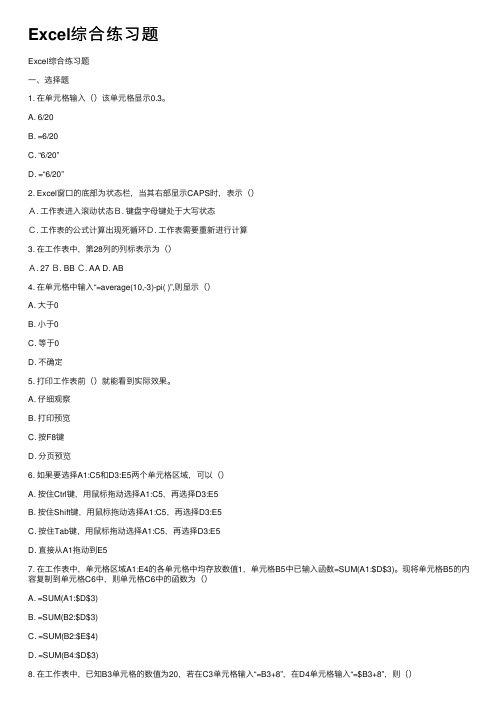
Excel综合练习题Excel综合练习题⼀、选择题1. 在单元格输⼊()该单元格显⽰0.3。
A. 6/20B. =6/20C. “6/20”D. =“6/20”2. Excel窗⼝的底部为状态栏,当其右部显⽰CAPS时,表⽰()A. ⼯作表进⼊滚动状态B. 键盘字母键处于⼤写状态C. ⼯作表的公式计算出现死循环D. ⼯作表需要重新进⾏计算3. 在⼯作表中,第28列的列标表⽰为()A. 27 B. BB C. AA D. AB4. 在单元格中输⼊“=average(10,-3)-pi( )”,则显⽰()A. ⼤于0B. ⼩于0C. 等于0D. 不确定5. 打印⼯作表前()就能看到实际效果。
A. 仔细观察B. 打印预览C. 按F8键D. 分页预览6. 如果要选择A1:C5和D3:E5两个单元格区域,可以()A. 按住Ctrl键,⽤⿏标拖动选择A1:C5,再选择D3:E5B. 按住Shift键,⽤⿏标拖动选择A1:C5,再选择D3:E5C. 按住Tab键,⽤⿏标拖动选择A1:C5,再选择D3:E5D. 直接从A1拖动到E57. 在⼯作表中,单元格区域A1:E4的各单元格中均存放数值1,单元格B5中已输⼊函数=SUM(A1:$D$3)。
现将单元格B5的内容复制到单元格C6中,则单元格C6中的函数为()A. =SUM(A1:$D$3)B. =SUM(B2:$D$3)C. =SUM(B2:$E$4)D. =SUM(B4:$D$3)8. 在⼯作表中,已知B3单元格的数值为20,若在C3单元格输⼊“=B3+8”,在D4单元格输⼊“=$B3+8”,则()A. C3单元格与D4单元格的值都是28B. C3单元格的值不能确定,D4单元格的值是28C. C3单元格的值不能确定,D4单元格的值是8D. C3单元格的值是20,D4单元格的值不能确定。
9. 在Excel中,若单元格C1中公式为=A1+B2,将其复制到单元格E5,则E5中的公式是()A. =C3+A4B. =C5+D6C. =C3+D4D. A3+B410. 已知单元格A1中存有数值563.68,若输⼊函数=INT(A1),则该函数值是()A. 563.7B. 563.78C. 563D. 563.811. 在Excel中,只有单元格B2,C3中输⼊数值2和3,现在单元格D4中输⼊公式=B$2+C3,再将D4的公式复制到D5,D6,D7,则D5,D6,D7的值为()A. 3,3,3B. 5,5,5C. 2,2,2D. 2,3,412. 在Excel中,已知单元格B2中的公式为=$A$1+$E4+C$3,在C列与D列之间插⼊⼀列,在第2⾏与第3⾏之间插⼊⼀⾏,则单元格B2中的公式被调整为()A. =$A$1+$F5+C$4B. =$A$1+$E$5+D$3C. =$A$1+$E5+C$3D. =$A$1+$F4+C$413. 在⼯作表中D7单元格内输⼊公式=A7+$B$4并确定后,在第3⾏处插⼊⼀⾏,则插⼊后D8单元格中的公式为()A. =A8+$B$4B. =A8+$B$5C. =A7+$B$4D. =A7+$B$514. 要在单元格中输⼊内容可以直接将光标定位在编辑栏中,也可以对于活动单元格按()键后输⼊内容。
Excel的部分练习操作的综合练习
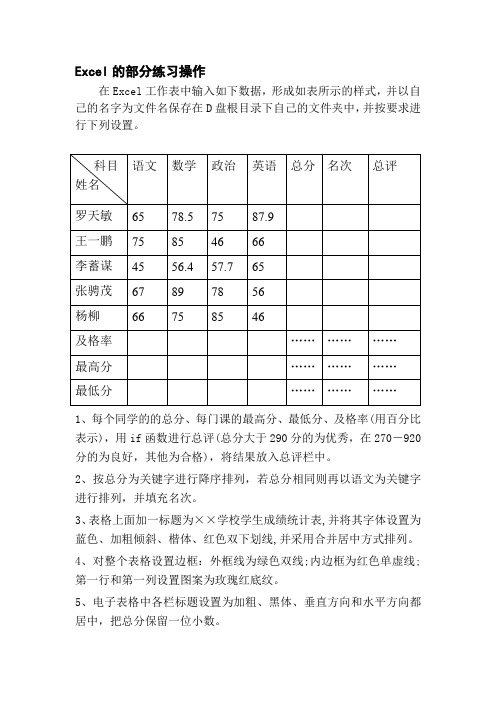
Excel的部分练习操作
在Excel工作表中输入如下数据,形成如表所示的样式,并以自己的名字为文件名保存在D盘根目录下自己的文件夹中,并按要求进行下列设置。
1、每个同学的的总分、每门课的最高分、最低分、及格率(用百分比表示),用if函数进行总评(总分大于290分的为优秀,在270-920分的为良好,其他为合格),将结果放入总评栏中。
2、按总分为关键字进行降序排列,若总分相同则再以语文为关键字进行排列,并填充名次。
3、表格上面加一标题为××学校学生成绩统计表,并将其字体设置为蓝色、加粗倾斜、楷体、红色双下划线,并采用合并居中方式排列。
4、对整个表格设置边框:外框线为绿色双线;内边框为红色单虚线;第一行和第一列设置图案为玫瑰红底纹。
5、电子表格中各栏标题设置为加粗、黑体、垂直方向和水平方向都居中,把总分保留一位小数。
6、对学生的成绩设置条件格式:把80以上的成绩字体设置为颜色为蓝色、60-80分的设置为绿色、60分以下的设置为粉红色。
7、把各位同学的各门课成绩(除总分、名次和总评)创建嵌入式簇状柱形图,图表标题为“××学校学生成绩统计图”,x轴为姓名,y轴为成绩,图例显示在左下方,主要网格线显示在y轴,并将图表所有数据字体设置为11号。
8、把各位同学的姓名及单科成绩的数据复制到Sheet2中,同时将Sheet2改名单科成绩表。
在此工作表中自动筛选政治大于85分或小于等于50分的同学。
9、把此表设置为B5纸,页边距为2(上、下、左、右)且水平居中(可以在页面设置中设置,也可以在打印预览中设置)。
综合EXCEL练习题目
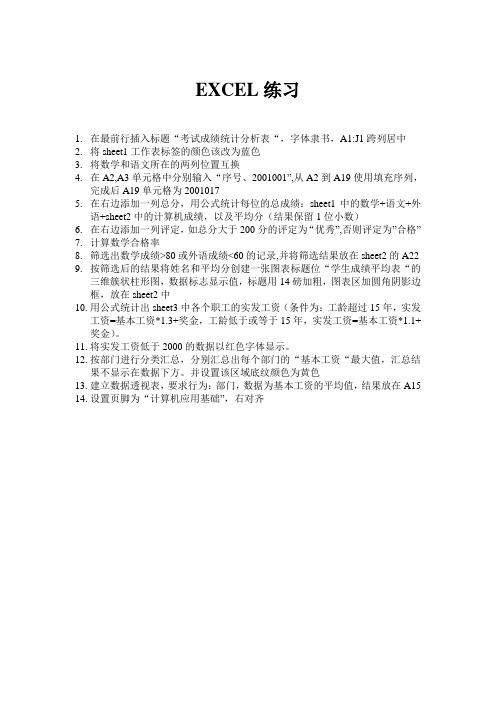
EXCEL练习
1.在最前行插入标题“考试成绩统计分析表“,字体隶书,A1:J1跨列居中
2.将sheet1工作表标签的颜色该改为蓝色
3.将数学和语文所在的两列位置互换
4.在A2,A3单元格中分别输入“序号、2001001”,从A2到A19使用填充序列,
完成后A19单元格为2001017
5.在右边添加一列总分,用公式统计每位的总成绩:sheet1中的数学+语文+外
语+sheet2中的计算机成绩,以及平均分(结果保留1位小数)
6.在右边添加一列评定,如总分大于200分的评定为“优秀”,否则评定为”合格”
7.计算数学合格率
8.筛选出数学成绩>80或外语成绩<60的记录,并将筛选结果放在sheet2的A22
9.按筛选后的结果将姓名和平均分创建一张图表标题位“学生成绩平均表“的
三维簇状柱形图,数据标志显示值,标题用14磅加粗,图表区加圆角阴影边框,放在sheet2中
10.用公式统计出sheet3中各个职工的实发工资(条件为:工龄超过15年,实发
工资=基本工资*1.3+奖金,工龄低于或等于15年,实发工资=基本工资*1.1+奖金)。
11.将实发工资低于2000的数据以红色字体显示。
12.按部门进行分类汇总,分别汇总出每个部门的“基本工资“最大值,汇总结
果不显示在数据下方。
并设置该区域底纹颜色为黄色
13.建立数据透视表,要求行为:部门,数据为基本工资的平均值,结果放在A15
14.设置页脚为“计算机应用基础”,右对齐。
excel2021试题及答案Excel第5套考题解析
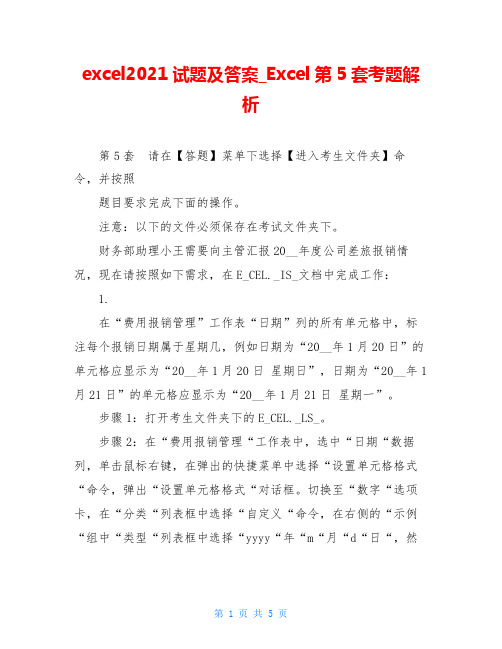
excel2021试题及答案_Excel第5套考题解析第5套请在【答题】菜单下选择【进入考生文件夹】命令,并按照题目要求完成下面的操作。
注意:以下的文件必须保存在考试文件夹下。
财务部助理小王需要向主管汇报20__年度公司差旅报销情况,现在请按照如下需求,在E_CEL._IS_文档中完成工作:1.在“费用报销管理”工作表“日期”列的所有单元格中,标注每个报销日期属于星期几,例如日期为“20__年1月20日”的单元格应显示为“20__年1月20日星期日”,日期为“20__年1月21日”的单元格应显示为“20__年1月21日星期一”。
步骤1:打开考生文件夹下的E_CEL._LS_。
步骤2:在“费用报销管理“工作表中,选中“日期“数据列,单击鼠标右键,在弹出的快捷菜单中选择“设置单元格格式“命令,弹出“设置单元格格式“对话框。
切换至“数字“选项卡,在“分类“列表框中选择“自定义“命令,在右侧的“示例“组中“类型“列表框中选择“yyyy“年“m“月“d“日“,然后在其后面输入一个空格,接着输入aaaa。
设置完毕后单击“确定“按钮即可。
2.如果“日期”列中的日期为星期六或星期日,则在“是否加班”列的单元格中显示“是”,否则显示“否”(必须使用公式)。
步骤1:选择H3单元格,然后选择【公式】中的【插入函数】,在选择类别中选择“逻辑”,选择“If”函数。
步骤2:在“Logical_test”中输入:weekday(A3,2)>5,在“Value_if_true”中输入:是,在“Value_if_false”中输入:否,表示在星期六或者星期日情况下显示“是“,否则显示“否“,按“Enter“键确认。
分析:weekday函数表示求某个日期的星期,weekday(A3,2)表示求A3单元格日期中的星期,其中2 表示星期一至星期日用1到7的数字表示。
题目要求周六或周天为加班,因此weekday(A3,2)的值大于5即表示周六或周天。
Excel综合练习
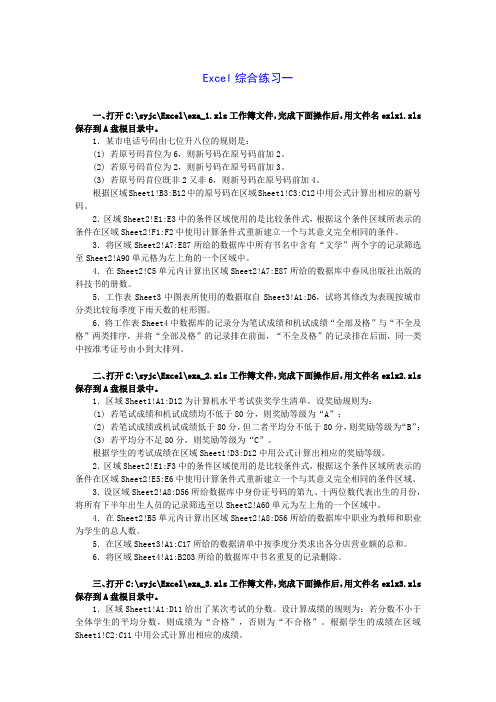
Excel综合练习一一、打开C:\syjc\Excel\exa_1.xls工作簿文件,完成下面操作后,用文件名exlx1.xls 保存到A盘根目录中。
1.某市电话号码由七位升八位的规则是:(1) 若原号码首位为6,则新号码在原号码前加2。
(2) 若原号码首位为2,则新号码在原号码前加3。
(3) 若原号码首位既非2又非6,则新号码在原号码前加4。
根据区域Sheet1!B3:B12中的原号码在区域Sheet1!C3:C12中用公式计算出相应的新号码。
2.区域Sheet2!E1:E3中的条件区域使用的是比较条件式,根据这个条件区域所表示的条件在区域Sheet2!F1:F2中使用计算条件式重新建立一个与其意义完全相同的条件。
3.将区域Sheet2!A7:E87所给的数据库中所有书名中含有“文学”两个字的记录筛选至Sheet2!A90单元格为左上角的一个区域中。
4.在Sheet2!C5单元内计算出区域Sheet2!A7:E87所给的数据库中春风出版社出版的科技书的册数。
5.工作表Sheet3中图表所使用的数据取自Sheet3!A1:D6,试将其修改为表现按城市分类比较每季度下雨天数的柱形图。
6.将工作表Sheet4中数据库的记录分为笔试成绩和机试成绩“全部及格”与“不全及格”两类排序,并将“全部及格”的记录排在前面,“不全及格”的记录排在后面,同一类中按准考证号由小到大排列。
二、打开C:\syjc\Excel\exa_2.xls工作簿文件,完成下面操作后,用文件名exlx2.xls 保存到A盘根目录中。
1.区域Sheet1!A1:D12为计算机水平考试获奖学生清单。
设奖励规则为:(1) 若笔试成绩和机试成绩均不低于80分,则奖励等级为“A”;(2) 若笔试成绩或机试成绩低于80分,但二者平均分不低于80分,则奖励等级为“B”;(3) 若平均分不足80分,则奖励等级为“C”。
根据学生的考试成绩在区域Sheet1!D3:D12中用公式计算出相应的奖励等级。
计算机基础上机试题5
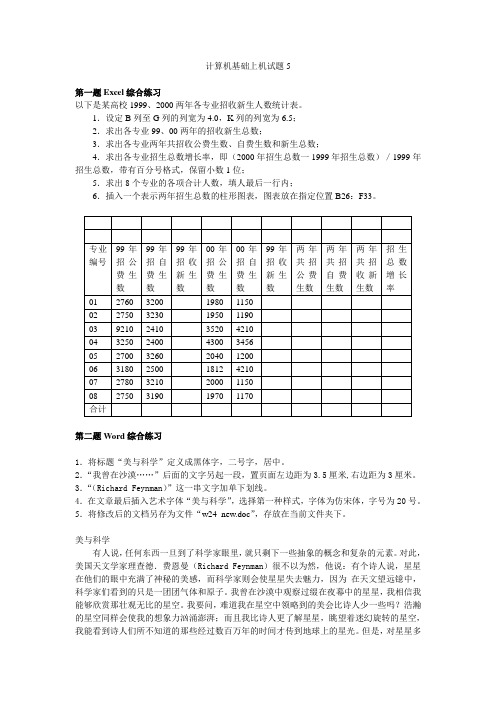
计算机基础上机试题5第一题Excel综合练习以下是某高校1999、2000两年各专业招收新生人数统计表。
1.设定B列至G列的列宽为4.0,K列的列宽为6.5;2.求出各专业99、00两年的招收新生总数;3.求出各专业两年共招收公费生数、自费生数和新生总数;4.求出各专业招生总数增长率,即(2000年招生总数一1999年招生总数)/1999年招生总数,带有百分号格式,保留小数1位;5.求出8个专业的各项合计人数,填人最后一行内;6.插入一个表示两年招生总数的柱形图表,图表放在指定位置B26:F33。
第二题Word综合练习1.将标题“美与科学”定义成黑体字,二号字,居中。
2.“我曾在沙漠……”后面的文字另起一段,置页面左边距为3.5厘米,右边距为3厘米。
3.“(Richard Feynman)”这一串文字加单下划线。
4.在文章最后插入艺术字体“美与科学”,选择第一种样式,字体为仿宋体,字号为20号。
5.将修改后的文档另存为文件“w24_new.doc”,存放在当前文件夹下。
美与科学有人说,任何东西一旦到了科学家眼里,就只剩下一些抽象的概念和复杂的元素。
对此,美国天文学家理查德.费恩曼(Richard Feynman)很不以为然,他说:有个诗人说,星星在他们的眼中充满了神秘的美感,而科学家则会使星星失去魅力,因为在天文望远镱中,科学家们看到的只是一团团气体和原子。
我曾在沙漠中观察过缀在夜幕中的星星,我相信我能够欣赏那壮观无比的星空。
我要问,难道我在星空中领略到的美会比诗人少一些吗?浩瀚的星空同样会使我的想象力汹涌澎湃;而且我比诗人更了解星星,眺望着迷幻旋转的星空,我能看到诗人们所不知道的那些经过数百万年的时间才传到地球上的星光。
但是,对星星多一点儿认识,并不影响星空的那种神秘的美感。
最新EXCEL综合练习题

规则为:成绩最高者名次为1,然后随成绩递减而名次依 次加1,若成绩相同则名次也相同,但该名次之后的学 生名次仍应为比其名次靠前的总人数加1。例如下表所 示。注意:不能改变原来数据的顺序,改变者不得分。
……
成绩 95 97 99 97 ……
名次 4 2 1 2
……
EXCEL 综合练习题
六、打开工作薄2003F.XLS,完成下列操作后仍按原名保存。 1. (15分) 在Sheet1中完成下列计算:
EXCEL 综合练习题
三、打开工作薄2003C.XLS,完成下列操作后仍按原名保存。 1.(15分) 在Sheet1中完成下列计算: (1) 将区域A6:A25的格式清除。 (2) 在单元F1内使用数据库统计函数求出区域A5:C25所给数据清单中所
有住店天数(离店日期与入住日期之差)为2的记录的个数。 2.(5分)从工作表Sheet2的数据清单中筛选出所有英文名称的第3个字母为
EXCEL 综合练习题
四、打开工作簿2003D.XLS,完成下列操作后仍按原名保存。
1.(15分)在Sheet1中完成下列计算:
⑴ 将区域B6:B25的格式设置成与区域C6:C25相同的格式。
⑵ 使用工作表函数在D6,D7,……,D25单元中计算,计算法则为:当 所在行的离店日期与入住日期之差大于3时,其结果值为“Okay”,否则 为“No”。
EXCEL综合练习题
EXCEL 综合练习题
二、打开工作簿2003B.XLS,完成下列操作后仍按原名保存。 1.(15分) 在Sheet1中完成下列计算:
(1) 将区域B6:C25中所有大于2002年4月1日的单元格文字设置为蓝色。 (2) 使用工作表函数在D6,D7,……,D25单元中计算,计算法则为: 当所在行的入住日期的年份为2003年时,其结果值为“Okay”,否则为 “No”。 2.(5分)从工作表Sheet2的数据清单中筛选出所有语文与数学成绩之差 大于30分的记录,并将筛选结果(包括标题行)复制到以Sheet2!H1为左 上角的区域中。要求将条件区域放在以Sheet2!E1为左上角的区域中。 3.(10分) 对工作表Sheet3中的数据清单进行分类汇总,求出各年级入学 成绩的平均分。 4.(5分)将考试目录中的2003BM.xls、 2003BN.xls、 2003BP.xls三个文件 中所有的工作表复制到一个新工作簿中,要求所有的工作表原来的名称 都不能改变,最后将新工作簿以2003BTotal.xls数据清单,作一个以“月”为行字段, “部门”为列字段的数据透视表,统计各部门的营业额之和,并使其显 示在以Sheet4!G1为左上角的区域中。
Office2010——Excel综合练习题【范本模板】

Office2010——Excel综合练习题一、单项选择题1、在Excel2010中,右要表示“Book1”从A2到D8的整个单元格区域(假设非当前工作表),则应书写为()A。
A2:D8 B。
Book1$A2:D8 C. Book1!A2:D8 D. Book1:A2:D82、在Excel2010工作表中,单元格C4中有公式“=A3+$C$5”,在第2列之前插入一列后,单元格D4中的内容是()A.=A4+$C$6 B。
A4+$C$5 C.=A3+$D$5 D.=A4+$C$63、录入Excel数据时,可按()键使活动单元向后移,按()键使活动单元格向前移。
A。
Enter B。
Tab C.Shift+Enter D。
Shif+Tab4、在Excel工作表中删除行或列时,后面的行或列将向()方向移动。
A.向下或向右B.向下或向左C.向上或向右D。
向上或向左5、按下键盘上的Home键,在Excel2010中表示()A.向后翻页B.向前翻页C.移到当前单元格右方的单元D。
移到本行的第一个单元格6、在Excel中,默认可以进行自动填充的数据有()A。
星期日至星期六B。
第一季度至第四季度C。
一月至十二月D。
甲、乙、丙、丁7、如果在A1:A10区域中产生数字序号1,2,3……10,则先在B2单元格中输入数字1,再选中单元格A1,按住( )不放,然后用鼠标拖动填充柄至A10.A。
Ctrl B.Alt C。
Shift D。
Insert8、按( )组合键可以在所选的多个单元格中输入相同的数据。
A。
Shift+Enter B.Ctrl+Enter C.Alt+Enter D。
Alt+shift9、在Excel文字处理时,强迫换行的方法是在需要换行的位置按()键.A.Shift+EnterB.Ctrl+Enter C。
Alt+Enter D.Alt+shift10、在活动工作表中,按()键会自动插入一张新工作表。
A.F11B.Shift+F11 C。
2024年2月Excel综合练习试题及答案
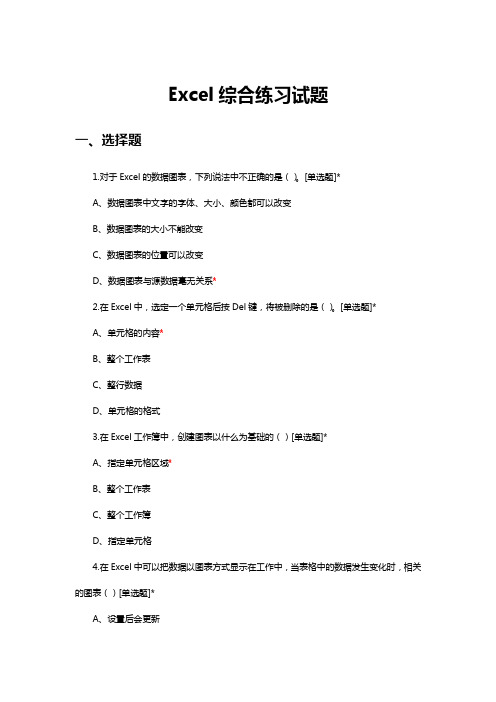
Excel综合练习试题一、选择题1.对于Excel的数据图表,下列说法中不正确的是()。
[单选题]*A、数据图表中文字的字体、大小、颜色都可以改变B、数据图表的大小不能改变C、数据图表的位置可以改变D、数据图表与源数据毫无关系*2.在Excel中,选定一个单元格后按Del键,将被删除的是()。
[单选题]*A、单元格的内容*B、整个工作表C、整行数据D、单元格的格式3.在Excel工作簿中,创建图表以什么为基础的()[单选题]*A、指定单元格区域*B、整个工作表C、整个工作簿D、指定单元格4.在Excel中可以把数据以图表方式显示在工作中,当表格中的数据发生变化时,相关的图表()[单选题]*A、设置后会更新B、可能被更新C、自动更新*D、不会更新5.利用Excel提供的什么功能可以实现把数据以图形的方式显示在工作表()[单选题]*A、表格B、图表*C、图像D、表单6.在一个Excel工作表中,下列关于数据排序表述正确的是()[单选题]*A、只能递减排序B、可以指定三个关键字排序*C、只能指定一个关键字排序D、只能递增排序7.在Excel中,对考生成绩数据表设置如上图所示的筛选条件,在筛选结果中显示的是()[单选题]*A、最后得分>80分的记录B、最后得分≥80分的记录*C、最后得分>70分的记录D、最后得分≥70分的记录8.在Excel中,当鼠标指针移动到填充柄上时,指针的形状为()[单选题]*A、双箭头B、黑矩形C、黑十字*D、白十字9.在Excel中使用单元格格式对话框的填充选项卡,可以为单元格选择填充颜色,但不能选择填充图案。
对错*10.在Excel的开始选项卡中,执行编辑组清除命令子菜单中的清除内容命令,只能删除选定单元格中的数据。
对*错11.在Excel中,单击单元格后执行复制命令,复制的是单元格的全部内容。
对*错12.在Excel中,选定单元格后按Delete键可以删除此单元格。
Excel综合练习

Excel2010综合练习
1.将Sheet1工作表改名为“成绩表”,颜色为红色,Sheet2改为“条
件表”,Sheet3改为“结果表”。
2.设置“成绩表”,标题设置为:黑体、字号22、合并居中。
3.副标题:隶书、字号20、跨列居中。
4.成绩表中所有单元格中部居中。
5.成绩表中分数小于60分的数据用红色显示。
6.使用公式或函数计算总成绩、平均分(保留2位小数)以及各门
课程的合格率(用百分比表示)。
7.对“成绩表”做高级筛选,筛选出数学大于等于80或者物理大于
等于80,筛选条件放在“条件表”中,筛选结果放在“结果表”
中。
8.在“统计表”中,制作数据透视表,统计不同专业不同性别的数
学平均分(保留2位小数)。
9.在“分类汇总表”中,使用分类汇总方式统计各专业的数学平均
分和物理最高分。
10.在“图表”中,使用簇状柱形图显示杨柳齐、钱财德、陈海红三
位学生的数学和物理比较图。
图表标题:三位学生成绩比较图,图例放置在右侧。
Excel综合练习

Excel综合练习练习一:1、打开工作簿文件“TE1.XLS”,将标题行设置为:黑体、20磅、粗体、红色、双下划线,合并及居中;2、在相应的单元格中利用公式求出所有年份的总支出(总支出=娱乐+生活+其他);3、将表格(不含标题行)外框设定为最粗、红色实线,内框设定为细、绿实线;4、将工作表“各类支出”A3:E12单元格区域复制到工作表"Sheet2'中相同区域内;5、在工作表“各类支出”中,按“存款”的升序排序。
6、根据工作表“存款”中数据按列方式生成非嵌入式图表,要求图表类型为“簇状柱形图”,图表标题为“获奖统计图”,楷体、20号、加粗;7、将制好的表格以文件名:ExcTable,保存类型:Microsoft Excel工作簿,存放于”c:\”中。
练习二:1、打开工作簿文件“te6.XLS”,将标题行设置为:黑体、20磅、粗体、红色、双下划线,跨列居中;2、品牌前增加一列编号,进行顺序填充。
3、在相应的单元格中利用公式求出所有商品的金额(金额=价格×数量)。
4、将表格(不含标题行)外框设定为最粗蓝色实线,内框设定为细、红色实线,表头与第一条记录之间设定为黄色双线;5、将工作表“数码相机价目表”改名为“产品销售一览表”;6、按品牌分类汇总金额的平均值。
7、将制好的表格以文件名:ExcTable,保存类型:Microsoft Excel工作簿,存放于当前文件夹中。
练习三:1、将下列已知数据建立一“救灾统计表”, 将数据存放在A1:D5的区域内。
单位捐款(万元) 实物(件) 折合人民币(万元) 第一部门 1.95 89 2.45第二部门 1.2 87 1.67第三部门 0.95 52 1.30总计2、计算各项捐献的总计,分别填入“总计”行的各相应列中。
结果的数字格式为保留一位小数样式。
3、设置A列数据的字形为粗体、红色、斜体,字号为18。
4、选“单位”和“折合人民币”两列数据(不包含总计),绘制部门捐款的三维饼图,要求有图例并显示各部门捐款总数的百分比,图表标题为“各部门捐款总数百分比图”。
EXCEL上机综合练习题
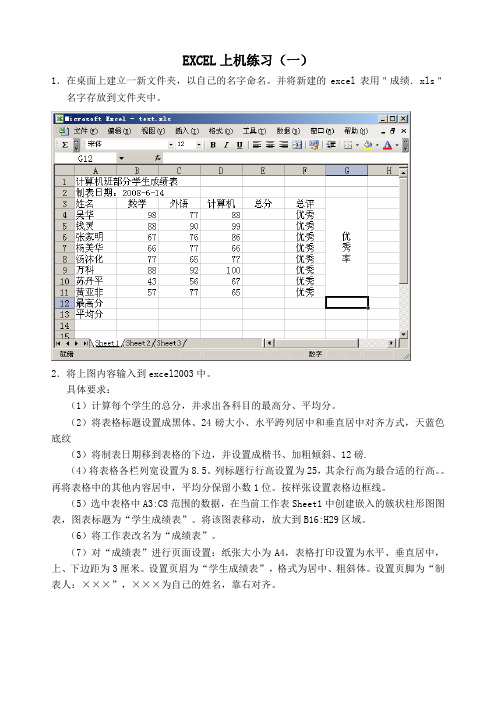
EXCEL上机练习(一)1.在桌面上建立一新文件夹,以自己的名字命名。
并将新建的excel表用"成绩.xls"名字存放到文件夹中。
2.将上图内容输入到excel2003中。
具体要求:(1)计算每个学生的总分,并求出各科目的最高分、平均分。
(2)将表格标题设置成黑体、24磅大小、水平跨列居中和垂直居中对齐方式,天蓝色底纹(3)将制表日期移到表格的下边,并设置成楷书、加粗倾斜、12磅.(4)将表格各栏列宽设置为8.5。
列标题行行高设置为25,其余行高为最合适的行高。
再将表格中的其他内容居中,平均分保留小数1位。
按样张设置表格边框线。
(5)选中表格中A3:C8范围的数据,在当前工作表Sheet1中创建嵌入的簇状柱形图图表,图表标题为“学生成绩表”。
将该图表移动,放大到B16:H29区域。
(6)将工作表改名为“成绩表”。
(7)对“成绩表”进行页面设置:纸张大小为A4,表格打印设置为水平、垂直居中,上、下边距为3厘米。
设置页眉为“学生成绩表”,格式为居中、粗斜体。
设置页脚为“制表人:×××”,×××为自己的姓名,靠右对齐。
3.在"成绩.xls"的Sheet2中将下图内容写入文件中。
要求如下:(1)删除工作表上方的表格标题和制表日期,仅保留表格列标题(字段名)及各学生的内容。
(2)在数据列表的姓名右边增加性别字段,第2、4、7、8条记录为女同学,其他为男同学。
将工作表Sheet2复制且放置到工作簿的最后,并重命名为“Sheet3”,然后回到工作表Sheet2中进行操作。
(3)对Sheet2中数据按性别排列,男同学在上,女同学在下,性别相同的按总分降序排列。
(4)筛选出总分小于200或大于270的女生记录,效果参见下图。
4.对工作表Sheet3进行操作,效果参见下图:(1)按性别分别求出男生和女生的各科平均分(不包括总分),平均分成绩保留1位小数。
【提示】按性别进行分类,对三门课程的成绩进行汇总,汇总的的方式是求平均值。
Excel综合练习

Excel综合练习
1、新建一工作簿文件,在工作表Sheet1输入如下表格,具体要求:
(1)表头标题设置为楷体加粗20号字,对应表格居中对齐。
(2)将出生日期列设置为日期类型“XXXX年XX月XX日”;将工资、奖金、保险金、实发金额列设置为货币类型,使用人民币符号,保留小数点后2位;将保险率数值设置为百分比样式,如图所示。
(2)用公式或函数分别计算出表格中各项保险金、实发金额及合计项。
注意:保险金的计算要求绝对引用保险率数值所在的单元格。
(3)使用条件格式将实发金额低于2000的用白色字体红色底纹显示,高于3000的设置为黄色底纹显示。
(4)将各列调整到适合的宽度,并给表格加上如图所示的边框。
(5)页面设置:纸张大小为A4,方向横向;页边距上、下、左、右、页眉、页脚分别为2.5cm、2.5cm、3cm、2.5cm、1.5cm、1.5cm,表格在工作表中水平居中对齐;页眉中间写上自己的班别及姓名。
(6)将此工作表重命名为“工资”,删除多余的空白工作表,工作簿以“test”命名
2、将其中的工作表“销售统计”及“业务销售”复制到工作簿test1.xls”中。
(1)在工作簿“test1.xls”中的工作表“销售统计”中,根据“硅谷公司2002年显示器销售统计表”创建如下图所示的数据透视表,其中数据区域中汇总的是毛利润,数据透视表创建于一新工作表中。
(2)按显示器型号进行分类汇总,汇总出销售台数、毛收入、毛利润的和。
(3)在工作簿“test.xls”中的工作表“业务销售”中根据“公司2001年上半年业务员销售情况统计表”分别在工作表中插入如下两个图表。
3、存盘上传工作簿文件“□□□□test.xls”。
Excel操作题(汇总)
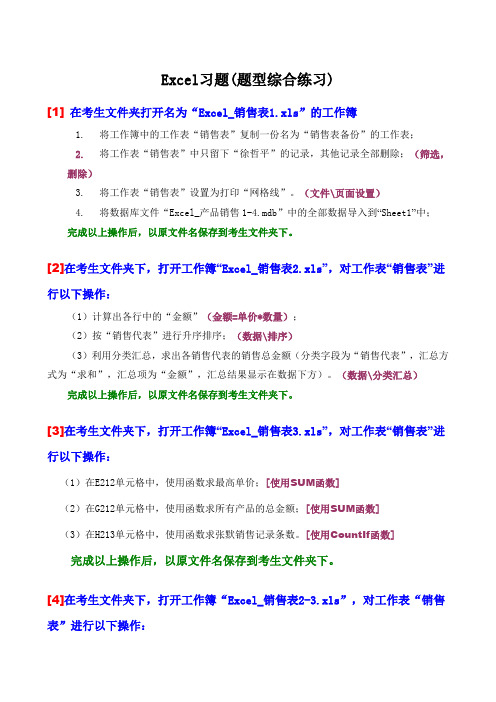
Excel习题(题型综合练习)[1] 在考生文件夹打开名为“Excel_销售表1.xls”的工作簿1.将工作簿中的工作表“销售表”复制一份名为“销售表备份”的工作表;2.将工作表“销售表”中只留下“徐哲平”的记录,其他记录全部删除;(筛选,删除)3.将工作表“销售表”设置为打印“网格线”。
(文件\页面设置)4.将数据库文件“Excel_产品销售1-4.mdb”中的全部数据导入到“Sheet1”中;完成以上操作后,以原文件名保存到考生文件夹下。
[2]在考生文件夹下,打开工作簿“Excel_销售表2.xls”,对工作表“销售表”进行以下操作:(1)计算出各行中的“金额”(金额=单价*数量);(2)按“销售代表”进行升序排序;(数据\排序)(3)利用分类汇总,求出各销售代表的销售总金额(分类字段为“销售代表”,汇总方式为“求和”,汇总项为“金额”,汇总结果显示在数据下方)。
(数据\分类汇总)完成以上操作后,以原文件名保存到考生文件夹下。
[3]在考生文件夹下,打开工作簿“Excel_销售表3.xls”,对工作表“销售表”进行以下操作:(1)在E212单元格中,使用函数求最高单价;[使用SUM函数](2)在G212单元格中,使用函数求所有产品的总金额;[使用SUM函数](3)在H213单元格中,使用函数求张默销售记录条数。
[使用CountIf函数]完成以上操作后,以原文件名保存到考生文件夹下。
[4]在考生文件夹下,打开工作簿“Excel_销售表2-3.xls”,对工作表“销售表”进行以下操作:(1)多表计算:在“销售总表”中利用函数直接计算三位销售代表的销售总金额;(2)在“销售总表”中利用函数计算总销售金额;(3)在“销售总表”中,对“销售代表总金额”列中的所有数据设置成“使用千分位分隔符”,并保留1位小数。
(格式\单元格格式)完成以上操作后,以原文件名保存到考生文件夹下。
[5]在考生文件夹下,打开工作簿“Excel_销售表5.xls”,对工作表“销售总表”进行以下操作:(1)利用函数填入折扣数据:所有单价为1000元(含1000元)以上的折扣为5%,其余折扣为3%;[使用IF函数](2)利用公式计算各行折扣后的销售金额(销售金额=单价*(1-折扣)*数量);(简单公式)(3)在H212单元格中,利用函数计算所有产品的销售总金额。
excel综合练习

上表是某公司购货商品表。
考核要求如下:
1. 在“原始表”中,分别完成每种商品的金额(数量*单价),
要求金额的格式为“会计专用”格式(带符号¥,带1位小数)。
2. 在“原始表”中,用“筛选”的方法筛选出所有购货日期为“1998-4-20”的、
并单价在100元以上(含1000元)的商品,筛选后的数据放在“原始表”第28行的下面。
3. 新建工作表“商品排序汇总”,复制上表的数据,用“排序”的方法,按“购货日期”排序,相同日期的按“供货再相同的按“金额”排序,全部采用降序。
4. 在工作表“商品排序汇总”中,用“分类汇总”方法,按“购货日期”分类,对“金额”求和汇总。
5. 要求新建工作表,命名为“商品情况图表”,复制上表的数据,并建立堆积数据点折线图,
只表示各种商品的销售金额(不包含数量和单价),要求系列产生在列,显示金额值和图例,标题为“商品情况图”。
“供货单位”排序,标题为“商品情况图”。
- 1、下载文档前请自行甄别文档内容的完整性,平台不提供额外的编辑、内容补充、找答案等附加服务。
- 2、"仅部分预览"的文档,不可在线预览部分如存在完整性等问题,可反馈申请退款(可完整预览的文档不适用该条件!)。
- 3、如文档侵犯您的权益,请联系客服反馈,我们会尽快为您处理(人工客服工作时间:9:00-18:30)。
EXCEL2010综合练习五
新建一个工作簿,保存为“综合练习五”。
一、用Excel 制作如下表格(在“综合练习五”的Sheet1工作表中完成)
要求:
1、在表的第一行前插入一行,键入“某大学研究生毕业分配表”,(合并单元格,在一行内合并多列,不能合并多行,且两端与数据表对齐),并居于表的中央(水平和垂直两个方向,不能只点工具栏的居中)。
2、增加表格线(表的所有单元格,不包括标题),所有数据右对齐(水平),所有文字居中(水平和垂直,不能只点工具栏的居中)。
3、计算各年的“毕业生总数”,毕业生总数=国有企业+外资+私人企业+出国+其它。
4、将全表按“毕业生总数”的降序排列。
5、以年份为横坐标(系列产生在“列”,勾选上“分类X轴”),选定所有列绘制一柱形图,图表标题为“研究生毕业分配表”。
二、用Excel 制作如下表格在(在“综合练习五”的Sheet2工作表中完成)
要求:
1、第一行填充颜色为灰色-25%
2、增加表格线,上表内所有文字居中(水平和垂直两方向,不能只点工具栏的居
中),所有数据(包括第一列)右对齐(水平)。
3、利用公式计算每名学生的“总成绩”。
4、将全表按“总成绩”的降序排列。
5、选定姓名、数学、物理、外语、计算机五列数据,以姓名为横坐标(系列产生在“列”,勾选上“分类X轴”),绘制一柱形图,图表标题为“本学期期末成绩单”。
三、用Excel 制作如下表格(在“综合练习五”的Sheet3工作表中完成)
要求:
1、按下表样式建表,在表的第一行前插入标题:马甸花卉市场三月份销售统计,幼圆,加粗,14号字。
2、增加表格线(不包括标题),第一列单元格底纹为蓝色。
3、统计每种花卉销售的总支数,总数=李丽+张宏+赵爽+程前,要求必须使用公式或函数计算。
4、使用花卉名称和统计两列数据建立三维饼图。
5、将全表按“统计”值的降序排序。
四、用Excel 制作如下表格(在“综合练习五”的Sheet4工作表中完成)
要求:
要求:
1、按表样式建表,表的第一行是标题:第二季度产量报表,标题字体为隶书、加粗、16号字,合并单元格(不能超出原表的两端,在一行内合并多列,不能合并
多行)并居中(水平和垂直都要居中,不能只点工具栏的居中)。
2、增加表格线(包括标题),表中所有文字及数据均居中(水平和垂直都要居中,不能只点工具栏的居中)。
3、第一列单元格底纹为黄色,“四月”、“五月”、“六月”三个单元格底纹为绿色。
4、统计每个单位产量的“合计”值(不包括“最大值”和“平均值”),要求必须使用公式或函数计算,保留1位小数
5、计算出各列(包括“合计”)的“平均值” 和“最大值”,要求必须使用函数计算,保留2位小数。
五、用Excel 制作如下表格(在“综合练习五”的Sheet5工作表中完成)
要求:
1、表的第一行是表标题“某部门十月份工资表”,隶书14号字,合并单元格(在一行内合并多列,两端与数据表两端对齐)并居于表的中央(水平和垂直都要居中,不能只点工具栏的居中)。
2、增加表格线(不包括标题),外围框线(上下左右四个边的粗细必须一致)为粗实线。
3、计算各行(不包括“平均数”行)的“实发工资”项,保留两位小数,要求必须使用公式或函数计算,实发工资=基本工资+补贴-扣除款。
4、计算各列(包括“实发工资”列)的“平均数”,要求必须使用函数或公式计算,保留一位小数。
5、将全表按“实发工资”的升序排序(不包括“平均数”行),如相同再按基本工资升序排序。
六、用Excel 制作如下表格(在“综合练习五”的Sheet6工作表中完成)
要求:
1、表的第一行插入标题“上半年利润表”,宋体加粗16号字,合并单元格(在一行内合并多列,两端与数据表两端对齐)并居于表的中央(水平和垂直都要居中,不能只点工具栏的居中)。
2、增加表格线(包括标标题),第一行单元格为黄色底纹。
3、计算各行的“税后利润”,要求必须使用公式计算。
税后利润=利润-税额
4、使用“月份”和“税后利润”两列(均不包括“总计”)数据绘制分离型三维饼图,显示百分比及数据标志。
5、计算各列(包括:“利润”、“税额”和“税后利润”)的“总计”,必须使用函数计算。
